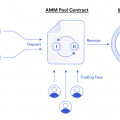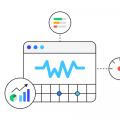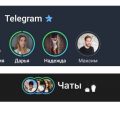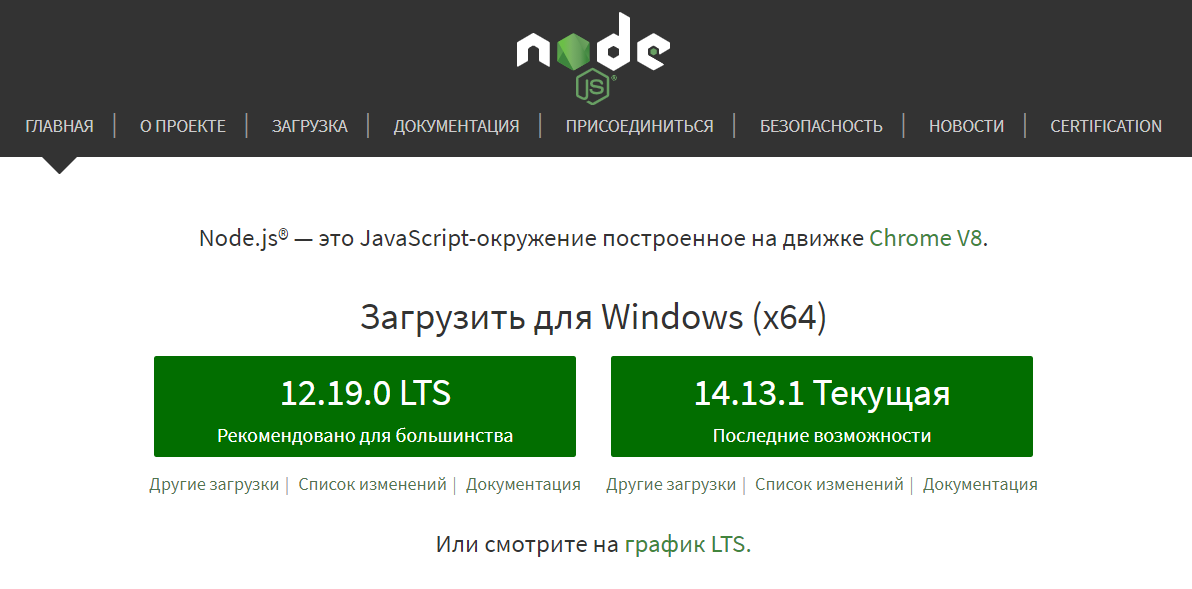
Node.js является одной из самых популярных сред для разработки серверных приложений на сегодняшний день. Благодаря своей масштабируемости и эффективности, он предоставляет разработчикам мощный инструментарий для создания высокопроизводительных веб-приложений.
В данной статье будет рассказано, как установить Node.js на сервер с операционной системой Linux. Такая операционная система часто используется в качестве серверной платформы, и установка Node.js на нее может стать первым шагом для создания различных веб-приложений.
Прежде чем начать установку, убедитесь, что на вашем сервере установлен пакетный менеджер, такой как «apt» для Ubuntu или «yum» для CentOS. Если такого менеджера нет, его можно установить из официальных репозиториев операционной системы.
Теперь, когда все необходимые предустановки выполнены, мы готовы к установке Node.js на сервер. Для начала, необходимо открыть терминал и выполнить несколько команд для добавления репозитория Node.js и установки пакета. Следуйте инструкциям для вашей операционной системы, чтобы запустить этот процесс.
Установка Node.js на сервер с Linux
Шаг 1: Проверка версии Node.js
Перед установкой Node.js рекомендуется проверить, не установлена ли она уже на вашем сервере:
node -v
Шаг 2: Установка Node.js
Откройте терминал и выполните следующие команды:
curl -sL https://deb.nodesource.com/setup_14.x | sudo -E bash -
sudo apt-get install -y nodejs
После выполнения этих команд Node.js будет установлена на ваш сервер с Linux.
Шаг 3: Проверка установки Node.js
После установки можно проверить версию Node.js снова:
node -v
Обратите внимание, что в инструкции представлен пример установки Node.js версии 14.x. Если вы хотите установить другую версию, измените номер версии в команде установки второго шага.
Теперь вы знаете, как установить Node.js на сервер с Linux. Начните создавать свои высокопроизводительные приложения на JavaScript и используйте всю мощь Node.js.
Подготовка к установке

Перед началом установки Node.js на сервер с операционной системой Linux необходимо выполнить несколько предварительных шагов:
1. Обновите пакетный менеджер сервера
Перед установкой Node.js убедитесь, что ваш пакетный менеждер (например, apt для Ubuntu) обновлен до последней версии. Вы можете выполнить следующую команду в командной строке для обновления пакетного менеждера:
sudo apt update
2. Установите необходимые зависимости
Установите следующие зависимости, которые потребуются для корректной работы Node.js и его пакетного менеджера npm:
sudo apt install build-essential
3. Скачайте исходные файлы Node.js
Перейдите на официальный сайт Node.js и в разделе «Downloads» выберите нужную версию Node.js для вашей операционной системы. Скачайте архив с исходными файлами Node.js на ваш сервер.
4. Разархивируйте исходные файлы
Разархивируйте скачанный архив с исходными файлами Node.js с помощью следующей команды:
tar -xf node-vxx.x.x.tar.gz
Замените «xx.x.x» на версию Node.js, которую вы скачали.
5. Перейдите в папку с исходными файлами
Перейдите в папку с разархивированными исходными файлами Node.js с помощью следующей команды:
cd node-vxx.x.x
Замените «xx.x.x» на версию Node.js, которую вы скачали.
Теперь вы готовы к установке Node.js на ваш сервер с операционной системой Linux.
Выбор версии Node.js
При установке Node.js на сервер с Linux важно задать требуемую версию Node.js. Версия Node.js определяет, какие функциональные возможности и изменения будут доступны.
Для выбора версии Node.js на Linux-сервере можно использовать несколько способов:
- Использование официального сайта Node.js.
- Использование менеджера пакетов.
- Использование установочных скриптов.
На официальном сайте Node.js представлены все стабильные версии Node.js. Вы можете выбрать нужную версию и использовать инструкции для установки на вашу операционную систему.
Если на вашем Linux-сервере установлен менеджер пакетов, такой как npm или yarn, вы можете использовать его для установки нужной версии Node.js. Для этого нужно выполнить команду в терминале с указанием версии:
npm install node@{version}
Здесь {version} – номер требуемой версии Node.js. Например, для установки версии 12.16.1 команда будет выглядеть следующим образом:
npm install [email protected]
В некоторых случаях разработчики предоставляют установочные скрипты, которые автоматически устанавливают Node.js определенной версии. Это может быть полезным, если у вас нет доступа к менеджеру пакетов или вы хотите воспользоваться скриптом для настройки системы.
Независимо от выбранного способа, важно проверить, что выбранная версия Node.js совместима с вашими требованиями и используемыми библиотеками и фреймворками.
Проверка зависимостей
Перед установкой Node.js необходимо убедиться, что на сервере установлены все необходимые зависимости. В противном случае, установка может быть неудачной или привести к неправильной работе.
Для проверки зависимостей, выполните следующие шаги:
- Откройте терминал на сервере.
- Введите команду
sudo apt-get update. Эта команда обновит список пакетов на сервере. - После успешного обновления, введите команду
sudo apt-get install build-essential. Эта команда установит необходимые компиляторы и инструменты для сборки приложений. - Проверьте наличие пакета
pythonс помощью командыpython --version. Если пакет отсутствует, установите его с помощью командыsudo apt-get install python. - Проверьте наличие пакета
gccс помощью командыgcc --version. Если пакет отсутствует, установите его с помощью командыsudo apt-get install gcc. - Проверьте наличие пакета
g++с помощью командыg++ --version. Если пакет отсутствует, установите его с помощью командыsudo apt-get install g++.
После выполнения всех вышеперечисленных шагов, зависимости будут установлены и можно приступать к установке Node.js на сервере с Linux.
Установка Node.js
В этом разделе будет описан процесс установки Node.js на сервер с операционной системой Linux. Следуйте данным инструкциям, чтобы успешно установить Node.js на вашем сервере.
Шаг 1: Подключитесь к серверу с использованием SSH.
Шаг 2: Обновите пакетный менеджер системы, выполнив следующую команду:
sudo apt update
Шаг 3: Установите необходимые зависимости для Node.js, выполнив следующую команду:
sudo apt install curl
Шаг 4: Загрузите и установите LTS-версию Node.js, выполнив следующую команду:
curl -sL https://deb.nodesource.com/setup.lts.x | sudo -E bash -
sudo apt install -y nodejs
Шаг 5: Проверьте, успешно ли установлена Node.js, выполнив следующую команду:
node -v
После выполнения всех шагов вы успешно установили Node.js на сервер с операционной системой Linux. Теперь вы можете начать использовать Node.js для разработки и выполнения ваших приложений.
Скачивание архива
1. Откройте веб-браузер и перейдите по адресу https://nodejs.org.
2. Во вкладке «Downloads» найдите раздел, соответствующий вашей операционной системе Linux и нажмите на кнопку «Download».
3. После завершения загрузки архива, перейдите в терминал вашего сервера и переместитесь в каталог, где вы хотели бы разместить Nodejs.
4. В терминале выполните следующую команду, чтобы распаковать скачанный архив:
tar -xvf node-vX.X.X-linux-x64.tar.gz
Замените X.X.X на актуальную версию Nodejs, которую вы скачали. Если вы скачали архив для другой архитектуры (например, «linux-armv7l»), замените linux-x64 на соответствующую архитектуру.
После выполнения этих действий вы успешно скачаете и распакуете архив Nodejs на вашем сервере с Linux.
Распаковка архива

Для установки Node.js на сервер с Linux необходимо в первую очередь скачать и распаковать архив с соответствующей версией Node.js.
1. Откройте командную строку на вашем сервере.
2. Перейдите в каталог, где вы хотите установить Node.js. Например, командой cd /usr/local.
3. Скачайте архив с нужной версией Node.js с официального сайта (https://nodejs.org).
4. После окончания загрузки архива, распакуйте его с помощью команды tar -xf node-vX.X.X-linux-x64.tar.xz. Обратите внимание, что замените X.X.X на актуальную версию Node.js.
5. Перейдите в новый каталог, созданный после распаковки архива. Например, командой cd node-vX.X.X-linux-x64.
6. Теперь у вас установлен Node.js на вашем сервере, и вы можете использовать его для разработки и запуска приложений.
| Подсказка | Если вы хотите, чтобы Node.js был доступен глобально, добавьте его путь в переменную среды PATH в вашем профиле или в файле /etc/profile. |
Настройка переменных окружения
После успешной установки Node.js на сервер с Linux, необходимо настроить переменные окружения, чтобы иметь возможность запускать программы и использовать пакеты Node.js из командной строки.
1. Откройте терминал и выполните команду:
sudo nano ~/.bashrc
2. В открывшемся файле найдите строку, содержащую переменную PATH. Обычно она выглядит примерно так:
export PATH=$PATH:/usr/local/bin
3. Добавьте путь к исполняемым файлам Node.js в конец этой строки. Если у вас был установлен Node.js версии 12.x.x, то путь будет таким:
export PATH=$PATH:/usr/local/bin/node12/bin
4. Сохраните изменения и закройте файл.
5. Обновите переменные окружения, выполнив команду:
source ~/.bashrc
Теперь вы можете использовать Node.js и его пакеты из командной строки.
Проверка установки
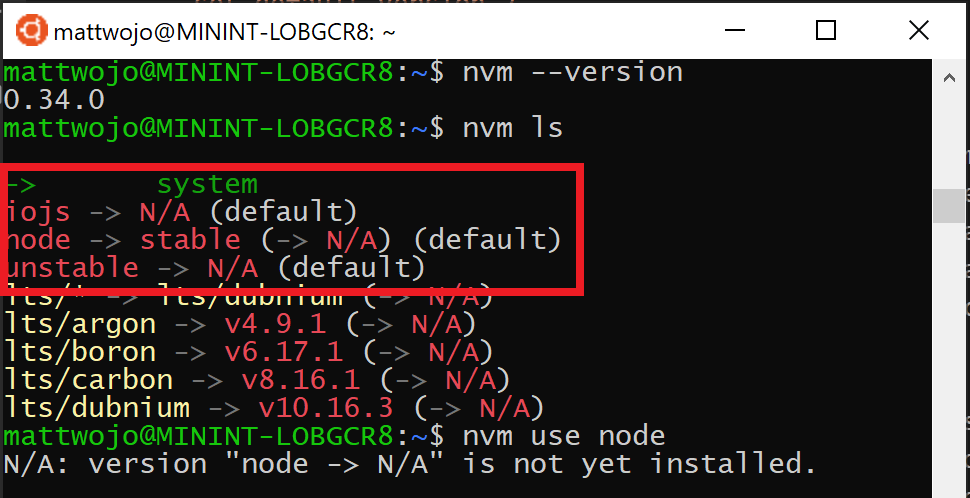
После завершения установки Node.js на сервер с Linux, рекомендуется проверить, что установка прошла успешно. Для этого выполните следующие шаги:
1. Откройте терминал. Введите команду node -v и нажмите Enter. Если установка прошла успешно, вы увидите номер версии Node.js.
v14.15.42. Проверьте работу пакетного менеджера npm. Введите команду npm -v и нажмите Enter. Если npm установлен и работает корректно, вы увидите номер версии npm.
6.14.10Если оба вышеуказанных шага прошли успешно, значит, Node.js успешно установлен на ваш сервер с Linux.
Запуск команды node -v
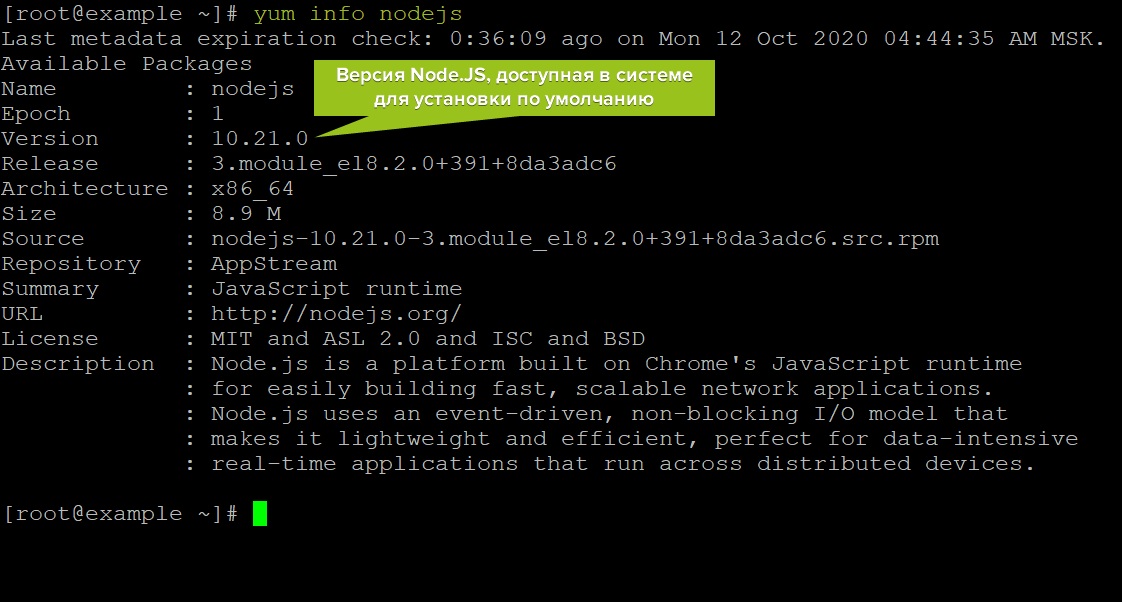
| Шаг | Команда | Описание |
|---|---|---|
| 1 | node -v |
Запускает команду для проверки версии Node.js |
Запуск простого skript.js
После установки Node.js на ваш сервер с операционной системой Linux вы можете запустить простой скрипт с расширением .js.
1. Создайте новый файл с расширением .js. Например, вы можете назвать его «skript.js».
2. Откройте созданный файл в любом текстовом редакторе и добавьте следующий код:
console.log("Привет, мир!");3. Сохраните файл.
4. Откройте терминал